Ansluta till en åtkomstpunkt
En anslutning mellan projektorn och åtkomstpunkten (trådlös router) krävs i följande fall. Anslut din smartphone och projektorn till samma åtkomstpunkt (trådlös router).
- När foton och filmer på din smartphone projiceras.
- När affischen används.
(Vid uppdatering av väderinformation, ladda ner distributionsaffischer.) - När enhetens programvara uppdateras.
- När språket för projektorn ställs in.
-
Anslut din smartphone till åtkomstpunkten.
-
Starta
 /
/  (Portable Ultra Short Throw Projector Application) på din smartphone.
(Portable Ultra Short Throw Projector Application) på din smartphone. -
Tryck på
 -knappen (Settings).
-knappen (Settings). -
Tryck på [Network].
-
Tryck på [Wi-Fi].
-
Tryck på [Connect] för att ansluta till åtkomstpunkten.
Tryck på [Password] för att ange lösenordet, om inmatning av ett lösenord krävs för åtkomstpunkten.
Om åtkomstpunkten har stöd för WPS-funktionen (Wi-Fi Protected Setup™) trycker du på [Connect using Wi-Fi Protected Setup™], väljer anslutningsmetod och följer sedan anvisningarna på skärmen.
Ansluta till en tidigare ansluten åtkomstpunkt
På Wi-Fi-skärmen trycker du på  -knappen, tryck sedan på [Network history] för att visa de åtkomstpunkter du tidigare anslutit till. Tryck på önskad åtkomstpunkt.
-knappen, tryck sedan på [Network history] för att visa de åtkomstpunkter du tidigare anslutit till. Tryck på önskad åtkomstpunkt.
Radera en åtkomstpunkt
På Wi-Fi-skärmen trycker du på  -knappen, tryck sedan på [Delete current network settings] för att radera den åtkomstpunkt som för närvarande är ansluten.
-knappen, tryck sedan på [Delete current network settings] för att radera den åtkomstpunkt som för närvarande är ansluten.
Håll den åtkomstpunkt som ska raderas intryckt för att radera en åtkomstpunkt som visas i [Network history].
Tips
- Termerna ”åtkomstpunkt” och ”krypteringsnyckel (lösenord)” skiljer sig åt beroende på tillverkaren (”krypteringsnyckel”, ”NYCKEL”, ”WEP-nyckel”, ”säkerhetsnyckel”, ”lösenordsfras”, ”nätverksnyckel” osv.). Rådfråga tillverkaren av åtkomstpunkten om du är osäker.
- Åtkomstpunktens AOSS-knapp kan ha stöd för WPS. Se åtkomstpunktens bruksanvisning för information om stöd för WPS.